Hoe Screen Mirroring op LG Smart TV's te doen
Wat te weten
- Er zijn verschillende manieren om te doen scherm spiegelen op LG TV's, inclusief Screen Share, casten en content delen.
- Android-apparaten hebben een mirroring-functie nodig zoals Miracast, HTC Connect of Wi-Fi Direct om schermen te delen op onder andere LG TV-schermen.
- Om schermen op LG TV op iPhone te delen, ondersteunen nieuwere LG Smart TV's Apple AirPlay 2.
Video's bekijken op een smartphone of tablet is handig. Als u echter een LG. bezit Smart TV, in plaats van op een klein smartphonescherm te kijken, bekijk je die beelden op het grotere scherm van de tv.
Screen Mirroring-functies op LG Smart TV's
Een manier om uw smartphone op een LG TV te bekijken, is met Screen Mirroring. Bijna alle Android-telefoons hebben deze mogelijkheid. LG bestempelt zijn functie voor het spiegelen van tv-schermen als Screen Share.
Spiegelen van iPhone/iPad naar de meeste LG Smart TV's is wellicht niet mogelijk. Er zijn echter tijdelijke oplossingen beschikbaar die worden besproken na het volgende gedeelte over het spiegelen van Android-schermen.
Hoe LG Screen Share met Android te gebruiken
De functie voor schermspiegeling op verschillende merken/modellen smartphones kan worden aangeduid als:
- Scherm delen of Smart Share (LG)
- Miracast
- Draadloze weergave (ook bekend als WiDi)
- Weergave spiegelen
- HTC Connect
- wifi Direct
Zo gebruikt u LG's Screen Share met Android-telefoons:
-
Schakel uw LG Smart TV in en selecteer Scherm delen vanuit het startmenu.

-
Tik op een smartphone op Instellingen (of pictogram voor schermspiegeling), kies waar u media wilt afspelen (of een vergelijkbare stap) en selecteer vervolgens uw LG Smart TV in de lijst met apparaten. Het kan even duren voordat de telefoon de tv detecteert.

In de overige stappen staat de telefoon (HTC Android) aan de linkerkant en het LG TV-scherm aan de rechterkant.
-
Tik op de weergegeven LG TV om de verbindingsprocedure op uw smartphone te starten. De telefoon en tv geven hun verbindingsstatus weer.

-
Het scherm van uw smartphone of tablet wordt weergegeven op de LG TV wanneer de procedure is voltooid.

In de meeste gevallen worden smartphone-inhoud, schermmenu's en instellingsopties weergegeven op het LG TV-scherm.
-
Zo ziet gespiegelde inhoud van een smartphone eruit op een LG Smart TV met Screen Share.
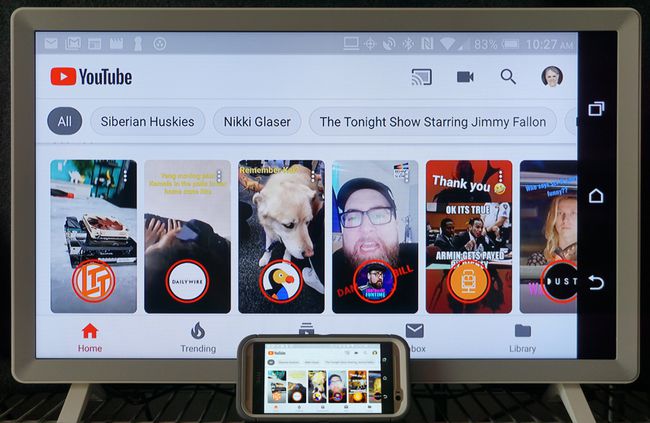
Om een schermspiegelingsessie te beëindigen, tikt u op Loskoppelen in de instellingen voor spiegelen van uw smartphonescherm (indien aanwezig), zet u de smartphone uit, schakelt u over naar een andere functie op de tv of schakelt u de tv uit. Als je content van een specifieke app afspeelt, stopt deze met afspelen als je een andere functie op je smartphone gebruikt.
Scherm spiegelen met iPhones en iPads
Selecteer 2019 LG TV-modellen (OLED B9, C9, E9, W9, R9, Z9 serie en NanoCell SM9X/SM8X, UHD UM7X-serie) met Apple AirPlay 2-ondersteuning schermspiegeling rechtstreeks vanaf iPhones/iPads toestaan.
LG Smart TV's van 2018 en eerder staan schermspiegeling rechtstreeks vanaf iPhones/iPads niet toe.
Als je een LG Smart TV hebt, is dat niet het geval AirPlay 2 compatibel, mogelijke oplossingen zijn onder meer:
- Apps van derden: Bepaalde apps laten schermspiegeling toe van een iPhone/iPad naar een LG Smart TV, inclusief Video- en tv-cast, Luchtstraal, Airmoreen Mirror voor LG Smart TV Streamer Cast. LG kan niet garanderen dat apps voor schermspiegeling van derden op alle LG Smart TV's werken; sommige van deze apps kunnen ook worden gebruikt met Android-telefoons.
- Indirecte schermspiegeling: Dit kan van een iPhone/iPad naar een Apple TV of Chromecast-apparaat, die op zijn beurt de gespiegelde inhoud via een HDMI-aansluiting.
Om een iPhone met Chromecast te gebruiken, moet de iPhone iOS 6 of hoger hebben.
Screen Mirroring van pc naar een LG Smart TV
Naast smartphones kun je met de Screen Share App ook een pc of laptop spiegelen naar een LG TV.
-
Open de Scherm delen app op uw LG TV.

-
Ga op uw pc naar Instellingen > Apparaten.

-
Selecteer Bluetooth en andere apparaten > Voeg Bluetooth of ander apparaat toe.
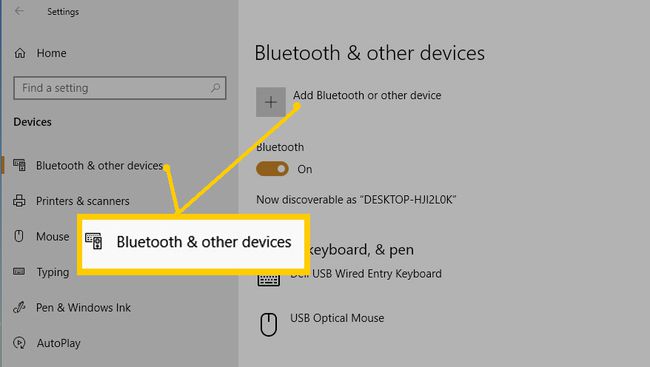
-
In het dialoogvenster dat verschijnt, selecteer Voeg een apparaat toe (Kies Draadloos beeldscherm of Dock).
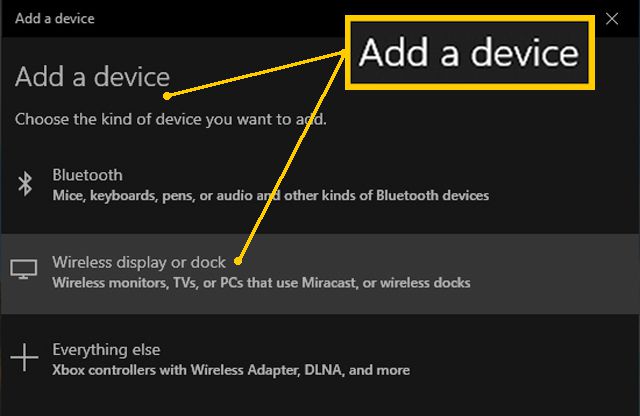
-
Selecteer vervolgens LG-tv en wacht op bevestiging.

-
Zodra uw verbinding is bevestigd, moet u ervoor zorgen dat de projectiemodus is ingesteld op Dupliceren, zodat u een exacte spiegel van uw pc-scherm op de LG TV krijgt.

-
Zodra de pc-stappen zijn voltooid, wordt alles wat zichtbaar is op uw pc-scherm gespiegeld op de LG Smart TV.

Om een schermspiegelingsessie te beëindigen, selecteert u de Loskoppelen prompt in het kleine zwarte rechthoekige vak helemaal bovenaan het pc-scherm, schakelt u over naar een andere functie op de tv of schakelt u de tv uit.
LG Screen Share kan ook worden gedaan door de pc aan te sluiten op de LG TV een HDMI-kabel gebruiken.
Smartphone-inhoud casten naar een LG Smart TV
Een andere manier om inhoud van een Android-telefoon op een LG Smart TV te bekijken, is via Gieten.
LG Smart TV's bevatten DIAL (ontdekking en lancering). Hierdoor kunnen geselecteerde apps worden gecast (momenteel YouTube en Netflix) rechtstreeks van een Android-telefoon of -tablet naar een LG Smart TV zonder een extra Chromecast-apparaat aan te sluiten.
Hoewel vergelijkbaar met LG's screenshare (screen mirroring), zijn er verschillen:
- De smartphone of tablet en tv moeten op hetzelfde wifi-netwerk zijn aangesloten.
- Casten met het DIAL-systeem werkt alleen met bepaalde apps.
- Op het tv-scherm wordt alleen inhoud weergegeven. Pictogrammen voor smartphone-instellingen blijven op het scherm van de smartphone staan.
- Terwijl gecaste content op je tv wordt afgespeeld, kun je tegelijkertijd andere taken op je smartphone uitvoeren of deze zelfs uitschakelen.
- Als een Android-app voor smartphone of tablet compatibel is met casten met het DIAL-systeem, verschijnt er een Cast-logo op het telefoonscherm.
- De app die u cast, moet zowel op de smartphone/tablet als op de tv zijn geïnstalleerd.
Hier zijn de stappen voor het gebruik van deze functie.
Zet de LG Smart TV aan.
-
Open een compatibele app (YouTube of Netflix) op je Android-telefoon.
Om casten met het DIAL-systeem te laten werken, moet de app die je cast op de smartphone of tablet en tv zijn geïnstalleerd.
-
Druk op Gips pictogram bovenaan het scherm van de gekozen app en tik vervolgens op de LG Smart TV als het apparaat waarnaar u wilt casten.
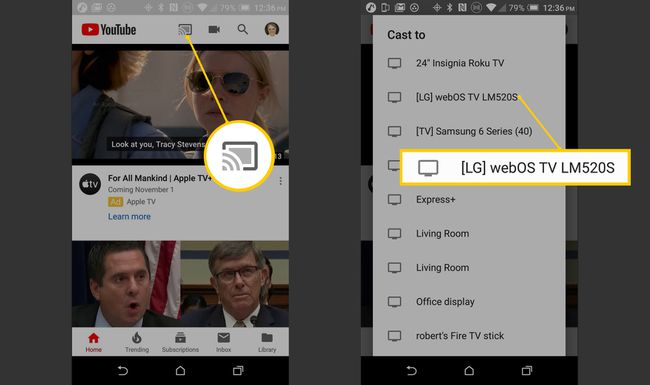
Als een app een cast-pictogram heeft, maar de LG TV niet wordt vermeld, betekent dit dat de inhoud niet naar de LG TV kan worden gecast zonder toevoeging van een extern Chromecast-apparaat.
Nu kunt u de door u geselecteerde inhoud op uw smartphone bekijken op de LG Smart TV.
De optie voor het delen van inhoud
Hoewel Screen Share de meest directe manier is om een smartphone- of pc-scherm op een LG Smart TV te spiegelen, biedt LG extra opties via de Device Connector-instellingen van de tv.

Wanneer de Device Connector is geselecteerd op het startscherm, wordt u naar een menu geleid met verbindingsopties voor alle apparaten, inclusief een smartphone of pc.

De Screen Share-app is ook toegankelijk via de Device Connector van de LG TV, naast directe toegang vanuit het startmenu. Omdat de functie ervan echter eerder werd besproken, richt het volgende zich op de: Inhoud delen optie, die alleen toegankelijk is binnen de Device Connector.
Apparaatconnector Smartphone-verbindingsprompt
Selecteer Inhoud delen en u wordt door de stappen op uw smartphone en LG TV geleid.

Wanneer de stappen zijn voltooid, ziet u een menu voor het delen van foto's, muziek en videobestanden op uw LG TV-scherm. Hiermee kunt u compatibele bestanden in die categorieën vanaf uw smartphone afspelen op uw LG TV.

Apparaatconnector Pc-verbindingsprompt
Met Content Share kan een LG Smart TV ook toegang krijgen tot compatibele muziek-, foto- en videobestanden die zijn opgeslagen op een pc of laptop en deze afspelen.

De LG Smart Share-app moet op uw pc of laptop zijn geïnstalleerd om de functie Inhoud delen met zowel de pc als de tv te laten werken.
Nadat u Content Share voor pc's hebt geselecteerd en de gevraagde verbindingsstappen op uw pc en LG TV hebt doorlopen, ziet u een menu voor het delen van foto's, muziek en videobestanden op uw LG TV-scherm. Wanneer u een categorie selecteert, kunt u compatibele bestanden die op uw pc zijn opgeslagen, weergeven op uw LG TV.

